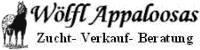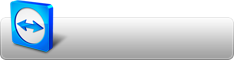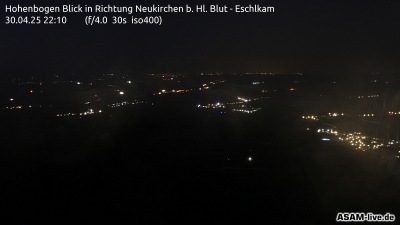Konfigurationsmöglichkeiten und Einstellungen
Outlook
Wie richte ich mein E-Mail-Konto in Outlook ein? (Version 2021 und 2024)
Starten sie Outlook und klicken Sie im Menü auf Datei und auf Konto hinzufügen.
In dem neuen Fenster geben sie ihre E-Mail-Adresse des neuen Postfaches Mxxxx-00x@asamnet.de ein.
Setzen sie den Haken bei Ich möchte mein Konto manuell einrichten und klicken auf Verbinden.
Wählen sie als nächstes IMAP aus.
Das Passwort muss als nächstes eingetragen werden und klicken auf Verbinden.
Outlook versucht nun eine Verbindung aufzubauen.
Sollte die Verbindung nicht auf anhieb funktionieren und diese Meldung erscheinen
(Outlook erkennt automatisch imap.asamnet.de oder etwas anderes) dann klicken sie bitte auf abbrechen
Klicken sie bitte dann auf Kontoeinstellungen ändern:
Geben sie bitte die folgenden Serverdaten manuell ein: (weitere Daten finden sie hier)
Eingehende E-Mail
Server: mc.asamnet.de Port: 993 Verschlüsselungsmethode: SSL/TLS
Ausgehende E-Mail
Server: mc.asamnet.de Port: 465 Verschlüsselungsmethode: SSL/TLS
und bestätigen ihre eingaben mit Weiter
Abschließend bestätigt Outlook die erfolgreiche einrichtung.
In ihrer Postfachliste ist das Postfach nun hinzugefügt und auch die erste Mail von Outlook selbst ist eingetroffen.
Thunderbird
Wie richte ich mein E-Mail-Konto in Thunderbird ein?
Nach erfolgter Installation von Thunderbird startet die Kontoeinstellung automatisch.
Tragen Sie hierzu folgende Daten ein:
- Ihr Name wie er beim Empfänger angezeigt werden soll.
- E-Mail Adresse im folgenden Format: m0815-001@asamnet.de
- Ihr Passwort.
- Anschließend klicken Sie bitte auf Manuell einrichten.
Im darauf folgenden Fenster nehmen Sie zusätzlich folgende Einstellungen vor :
Zum Abschliesen Klicken Sie auf fertig.
Ich Postfach ist nun vollständig eingerichtet.
die allgemeine Dokumentation finden Sie hier
Folgende Einstellungen gelten nur noch für den abgekündigten mail.asamnet.de und sind für den neuen mc.asamnet.de nicht notwendig:
Aktuelle Einstellung für Thunderbird version > 78.0.0
Seit der Version 78.0.0 unterstützt Thunderbird normalerweise kein TLS 1.1 mehr.
Daher muss, damit Thunderbird Mail über unseren mail.asamnet.der senden und empfangen kann, TLS 1.1 aktiviert werden, und das geht so:
Zuerst muss die Menüleiste in Tunderbild durch Rechtsklick oben neben dem Karteireiter für die Mails aktiviert werden.
Danach sieht das in etwa so aus:
Nun auf EXTRAs => ganz unten auf Einstellungen!
nun ganz nach unten scrollen... Dort auf Konfiguration bearbeiten:
Es öffnet sich eine Warnseite, diese kann mit "Ich bin mir der Gefahr bewust" besträtigt werden.
Nun unter Suchen: security.tls.version.min eingeben und den dortigen Wert (3) durch den Wert 1 ersetzen!
Danach das Fenster schliessen und Thunderbind funktioniert wieder wie gehabt!